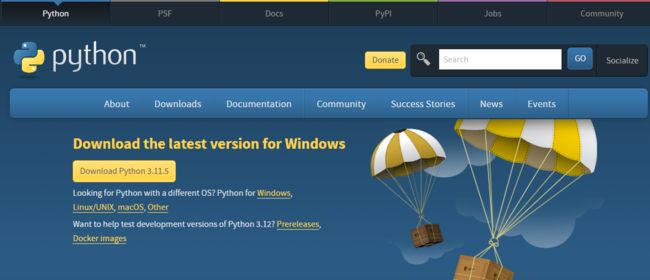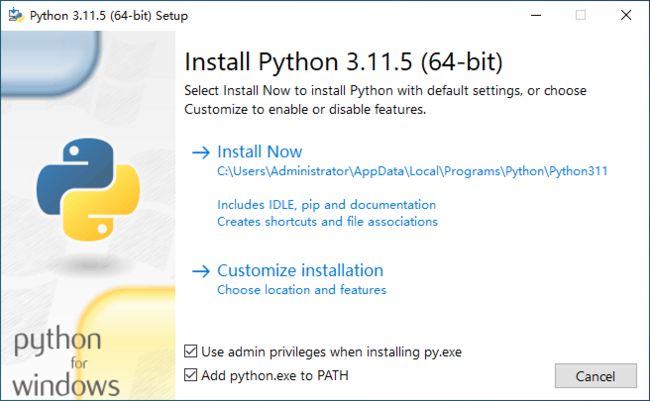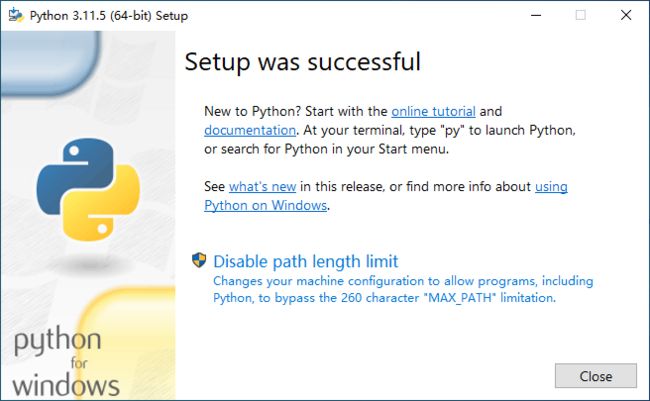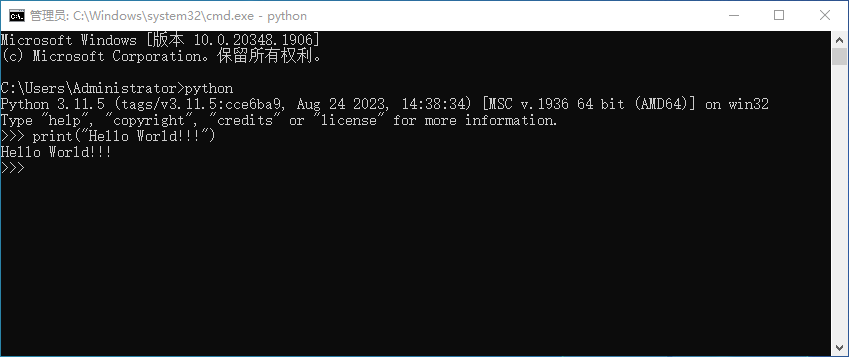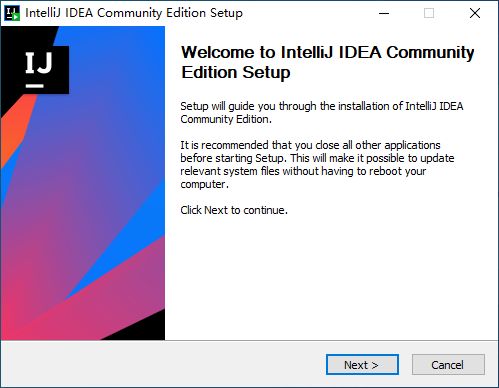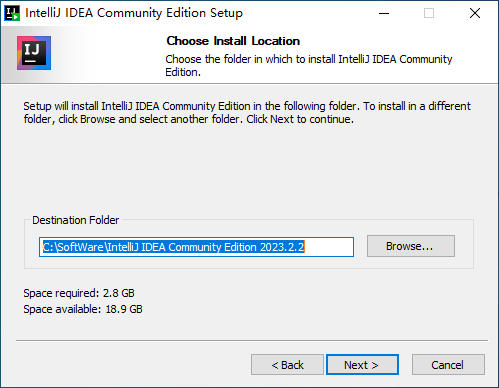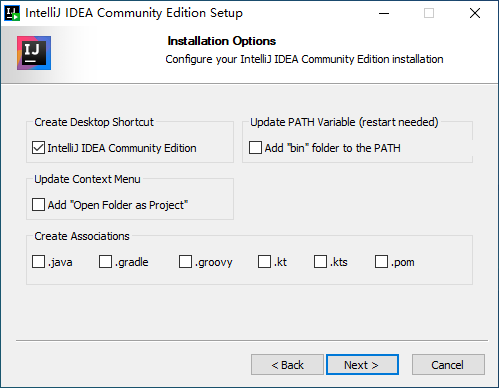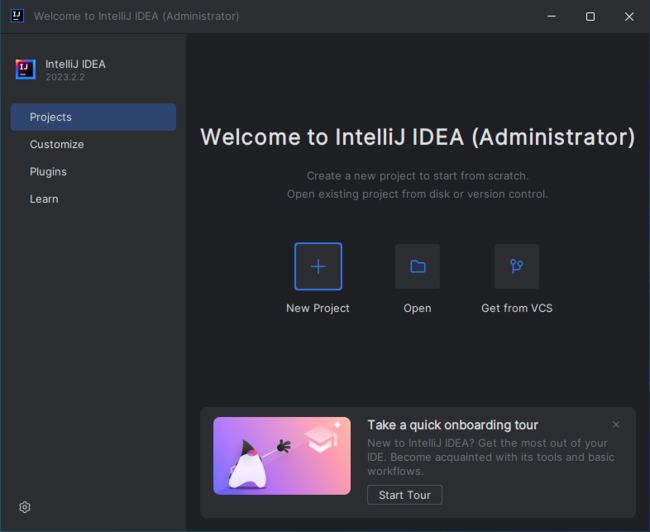Python从入门到放弃系列教程01
Python从入门到放弃系列教程01
第一章 01 初识Python
Python的起源
1989年,为了打发圣诞节假期,吉多·范罗苏姆(龟叔)决定开发一个新的解释程序(Python雏形),1991年,第一个Python解释器诞生;
之所以选中单词Python(意为大蟒蛇)作为该编程语言的名字,是因为英国20世纪70年代首播的电视喜剧《蒙提·派森的飞行马戏团》(Monty Python’s Flying Circus)。
Python的口号是:“人生苦短,我用Python!”。
第一章 02 什么是编程语言
编程语言是人类和计算机进行交流的一种语言,通过编写编程语言的代码,去指挥计算机工作;
它无法直接和计算机沟通,需要翻译工具(解释器或编译器)将代码翻译成二进制,从而实现和计算机的顺畅沟通。
第一章 03 Python环境安装
Python安装
Python官网: https://www.python.org/
当前的版本是 3.11.5,点击下载;
这里我们选择 Customize installation(自定义安装);
注意勾选 Add python.exe to PATH;
默认都是全选的,直接下一步;
选择Python的安装路径;
点击 Install,安装;
安装完成;
验证:Windows + R,输入 cmd,确定;
在控制台输入 python,回车;
显示版本号,即为安装成功。
第一章 04 第一个Python程序 HelloWorld
第一个Python程序
打开控制台,输入python,然后回车,注意输入法需要在英文状态下,
输入 print(“Hello World!!!”),回车运行;
可以看到Python输出了 “Hello World!!!”,表明我们的第一个Python程序编写完成。
第一章 05 Python解释器
Python解释器
基本原理:计算机只认识二进制,即:0和1,
计算机并不认识Python代码,但是Python有解释器程序,
安装Python环境,本质上,就是在电脑中,安装:Python解释器程序,
Python解释器用来翻译Python代码,并提交给计算机执行。
第一章 06 Python开发环境
Python程序的开发有许多种方式,一般常见的有:
- Python解释器环境内,执行单行代码;
- 使用Python解释器程序,执行Python代码文件;
- 使用第三方IDE(集成开发工具),如PyCharm软件,开发Python程序。
安装PyCharm解释器
下载 PyCharm,官网:https://www.jetbrains.com/zh-cn/pycharm/download
下一步,修改安装路径;
下一步,勾选创建桌面快捷方式;
下一步,点击install,安装完成后,打开软件;
PyCharm是以工程作为项目单位的,点击“+”,New Project,新建一个项目;
修改项目名称,项目的存放路径,语言选择Python,Environment选择Existing,点击Add Interpreter;
选择System Interpreter,路径选择为python.exe文件的安装路径,点击“OK”;
Interpreter显示的版本为Python 3.11,点击“Create”创建项目;
创建后的项目结构如下:
创建第一个python文件
在项目目录上右键,New→Python File,命名为test;
输入:print(‘Hello World!’),右键 run test,就可以运行了,在编辑器的下方内置终端可以看到运行结果。
PyCharm修改为中文
打开设置(右上角齿轮图标),选择Plugins,输入chinese搜索,选择安装,完成后选择 restart 重启 IDE ,PyCharm就修改为中文了。